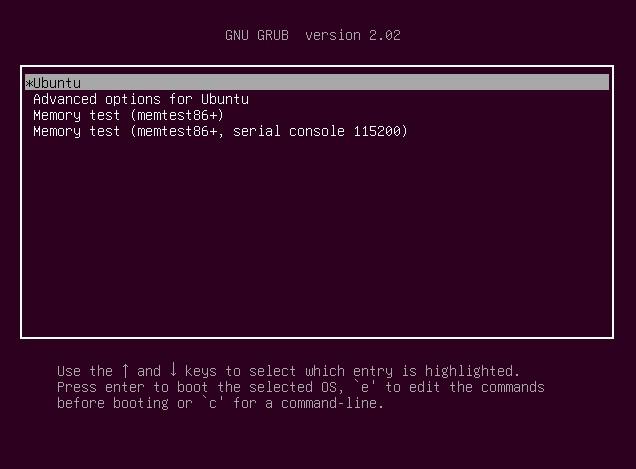1、打开终端:按下Ctrl+Alt+T组合键,或者在应用程序菜单中找到终端并打开。
2、安装GRUB Customizer:在终端中输入以下命令来安装GRUB Customizer:
“`
sudo aptget install grubcustomizer
“`
3、运行GRUB Customizer:在终端中输入以下命令来运行GRUB Customizer:
“`
grubcustomizer
“`
4、查看和编辑GRUB菜单:GRUB Customizer将显示当前的GRUB菜单列表,您可以使用上下箭头键在不同的菜单项之间导航,并使用左右箭头键在不同的菜单项选项之间导航,选择您想要编辑的菜单项,然后单击"Edit"按钮进行编辑。
5、添加新条目:在编辑模式下,您可以添加新的GRUB菜单条目,单击"Add entry"按钮,然后按照提示填写相关信息,例如菜单标题、命令和内核参数等,完成后,单击"Save"按钮保存更改。
6、调整菜单顺序:在编辑模式下,您还可以调整GRUB菜单项的顺序,使用上下箭头键将所需的菜单项移动到所需的位置,然后单击"Save"按钮保存更改。
7、预览和保存更改:在编辑模式下,您可以使用上方的预览窗口查看所做的更改,如果您对所做的更改满意,请单击"Apply"按钮应用更改,否则,您可以继续编辑或取消更改。
8、退出GRUB Customizer:完成对GRUB引导程序的设置后,单击右上角的关闭按钮退出GRUB Customizer。
9、重启计算机:为了使所做的更改生效,您需要重新启动计算机,在终端中输入以下命令来重启计算机:
“`
sudo reboot
“`
通过以上步骤,您可以在Ubuntu中设置和自定义GRUB引导程序,请注意,在进行任何更改之前,建议备份您的系统或创建恢复点以防意外发生。